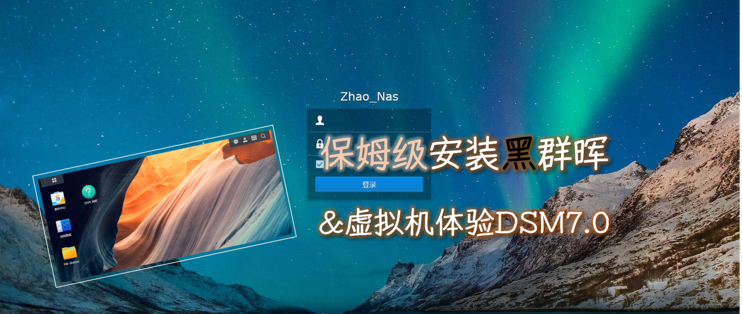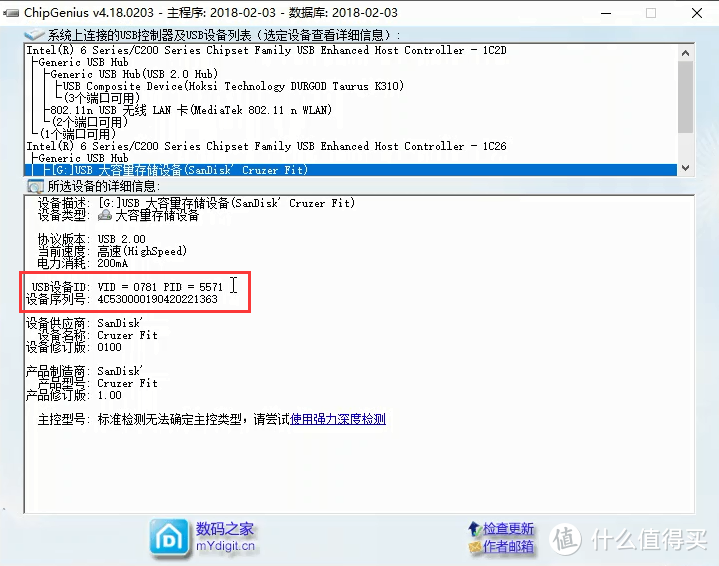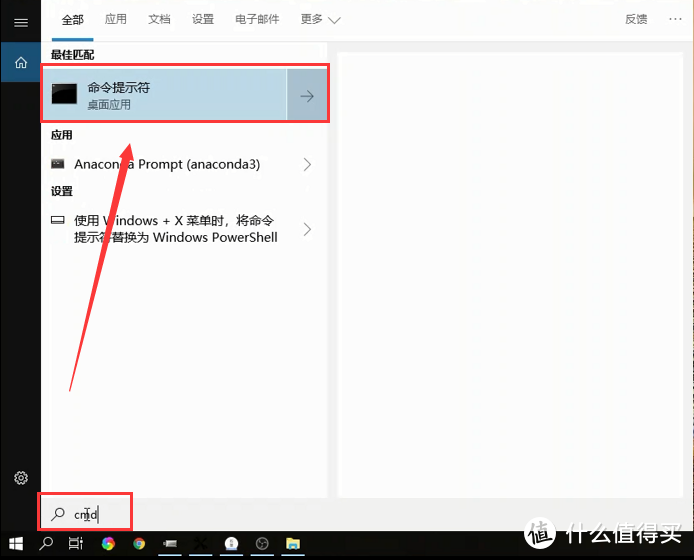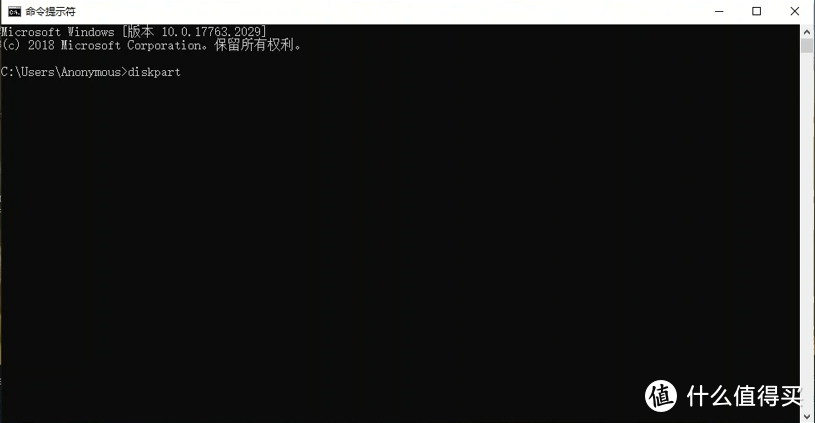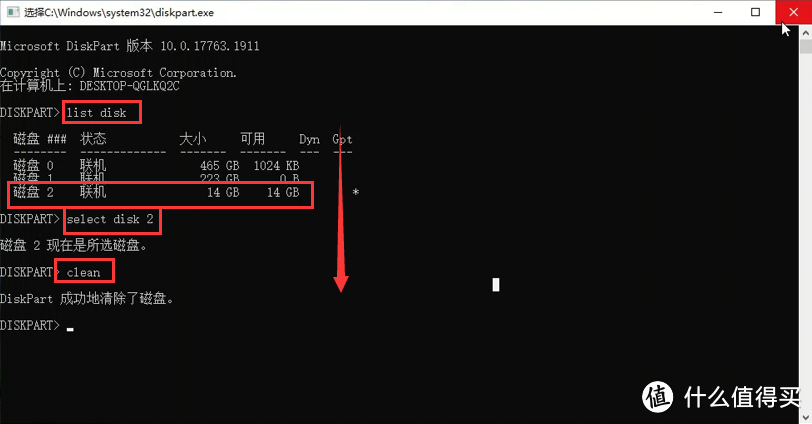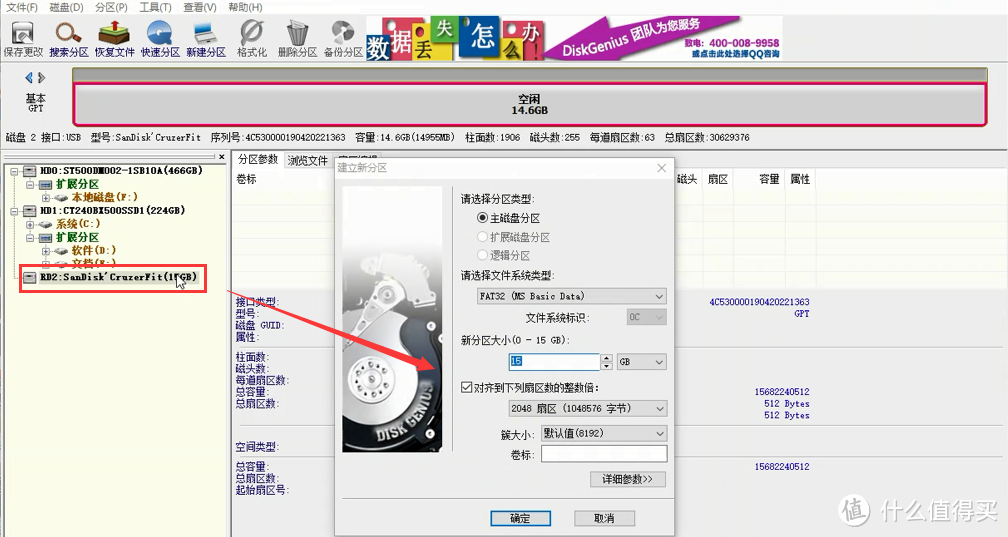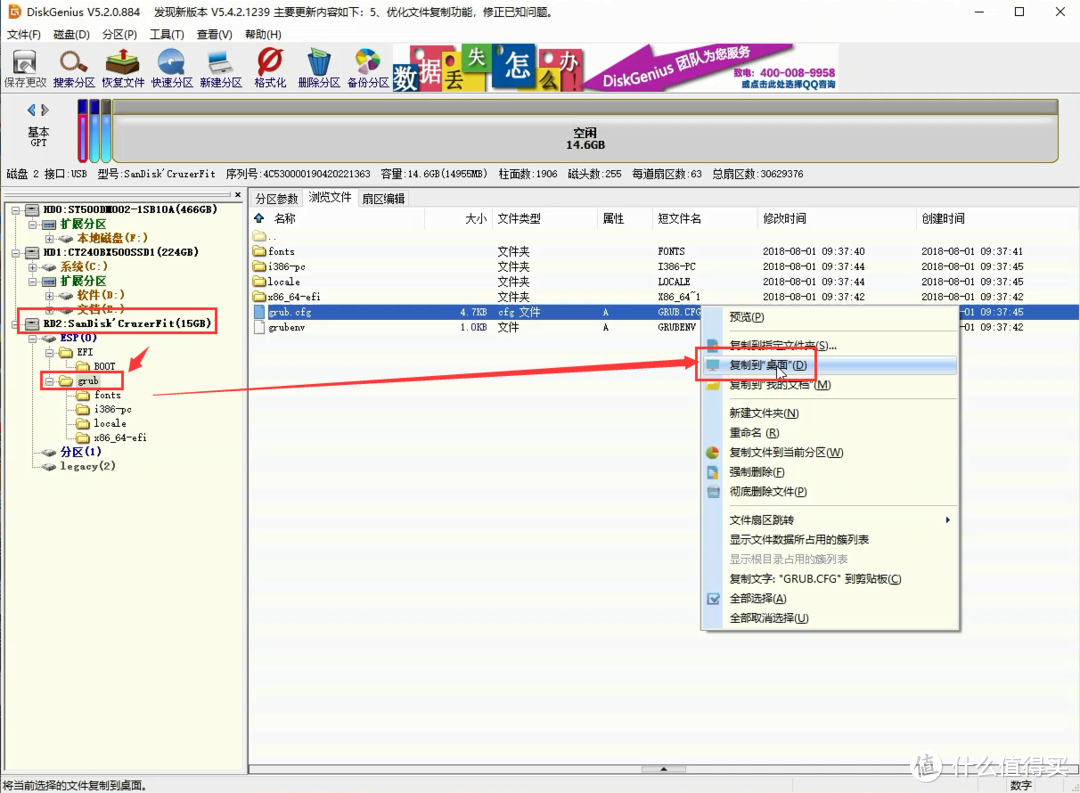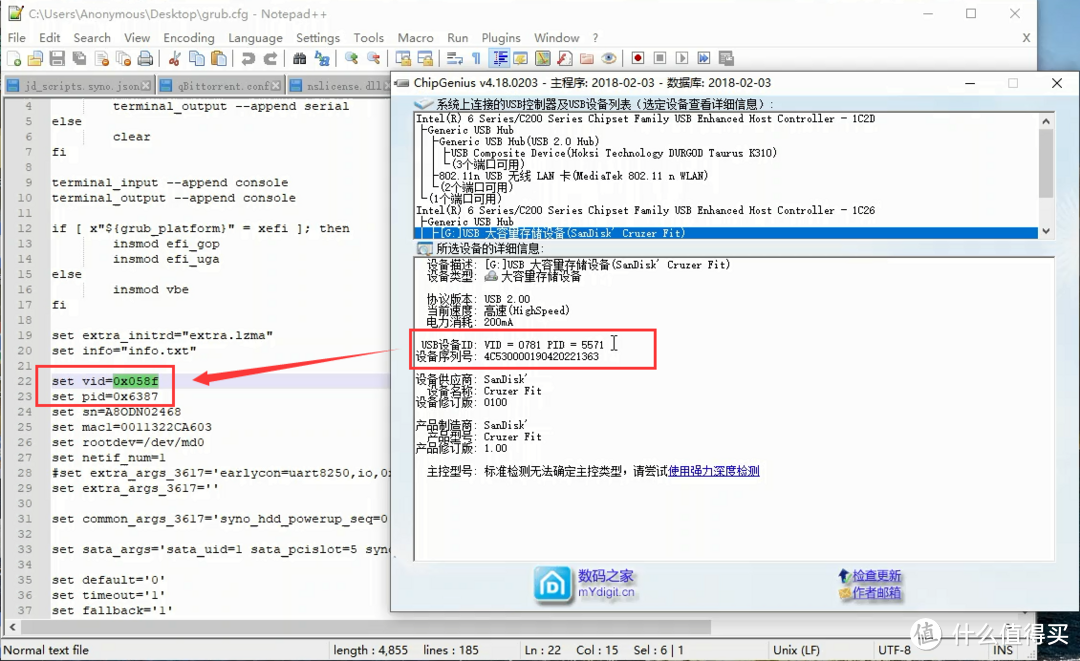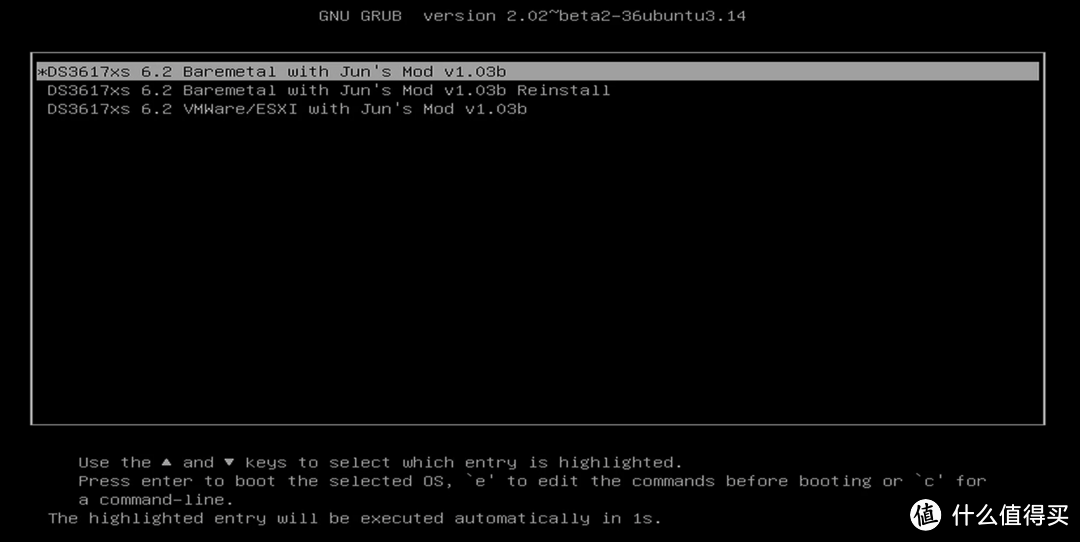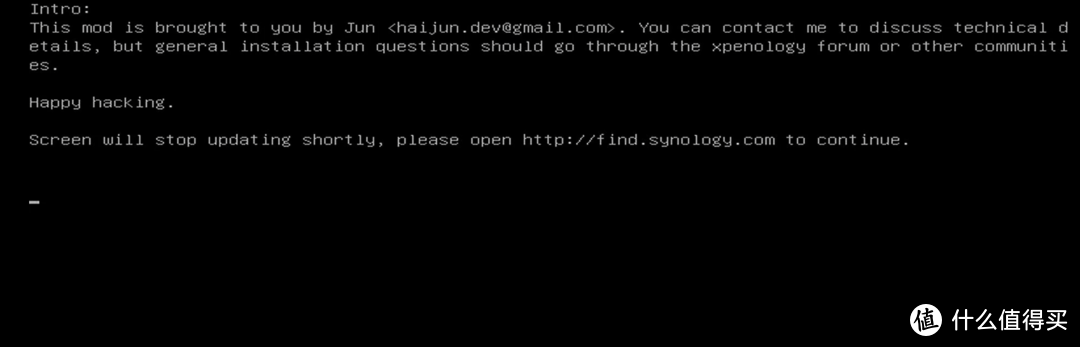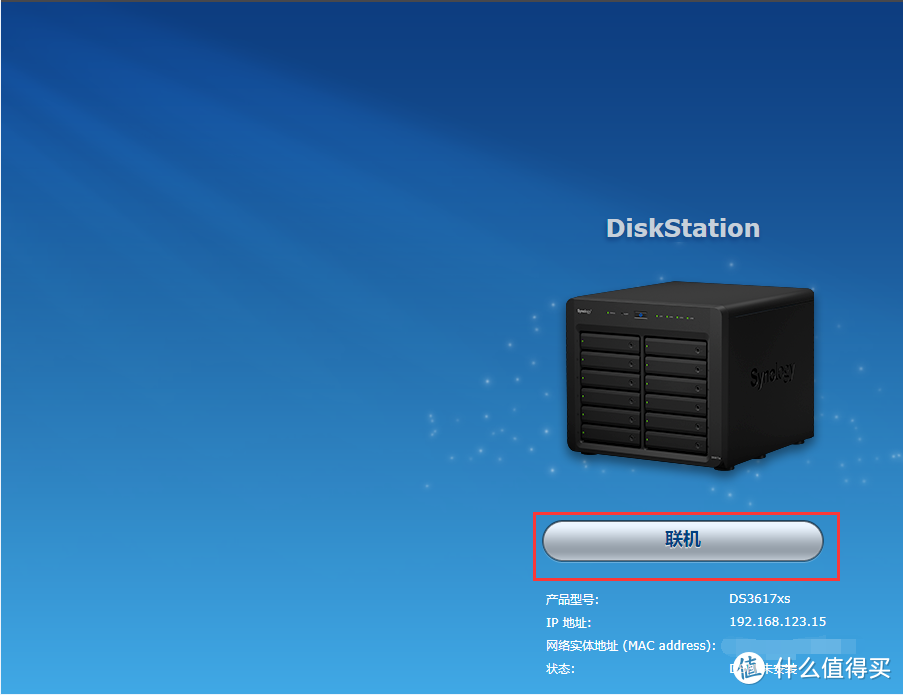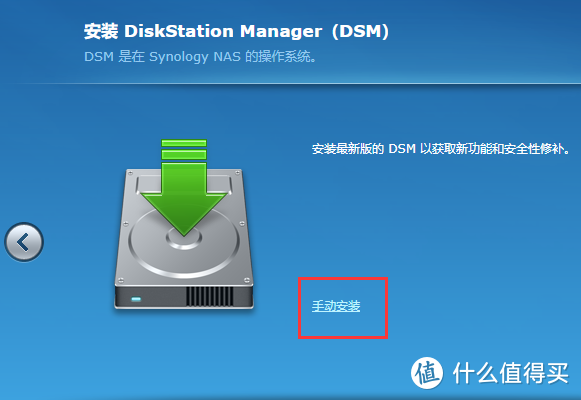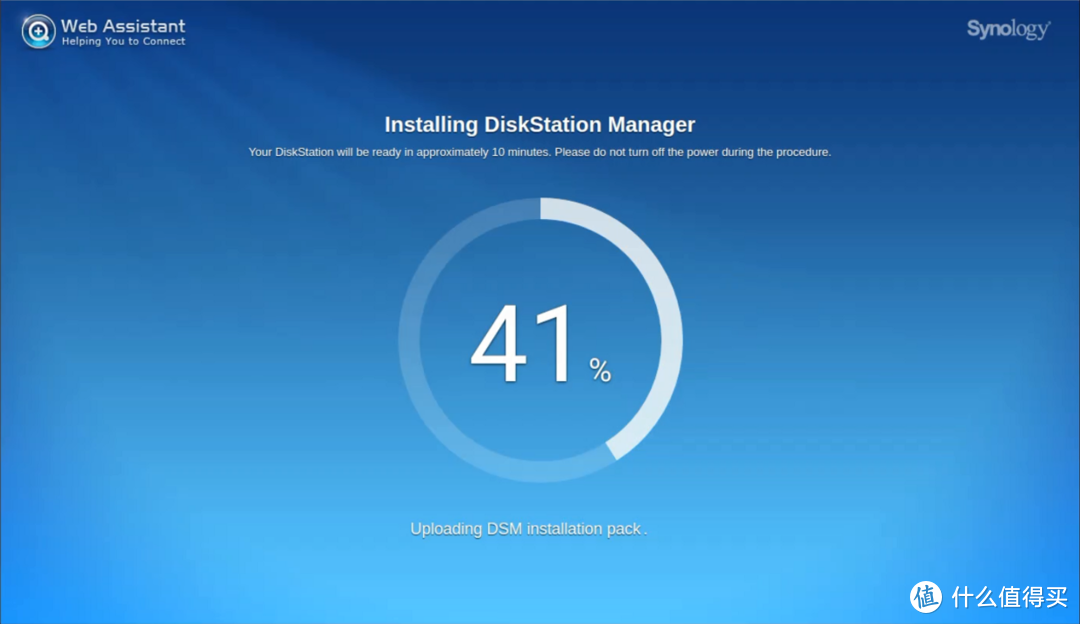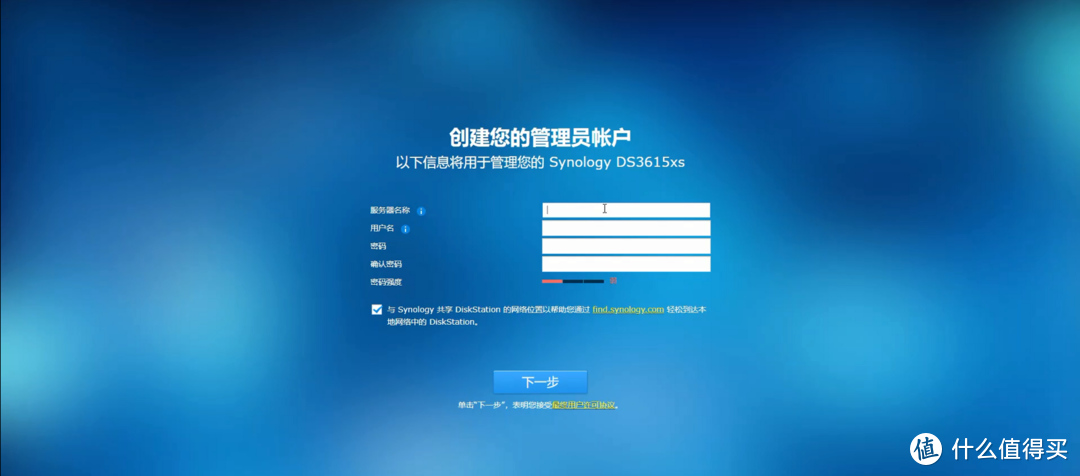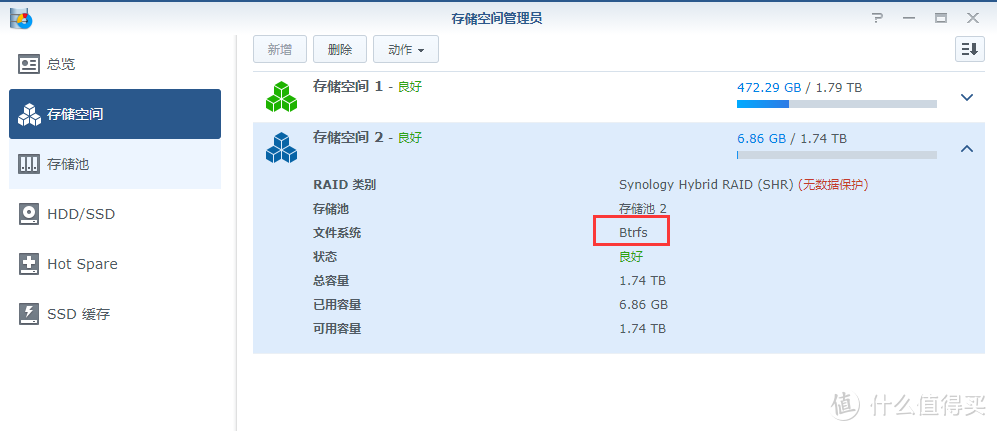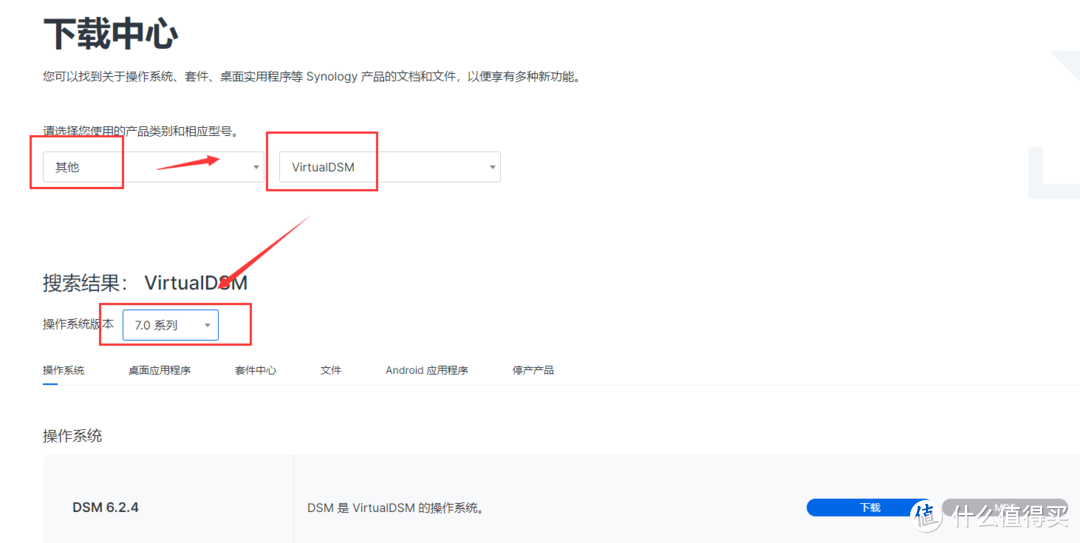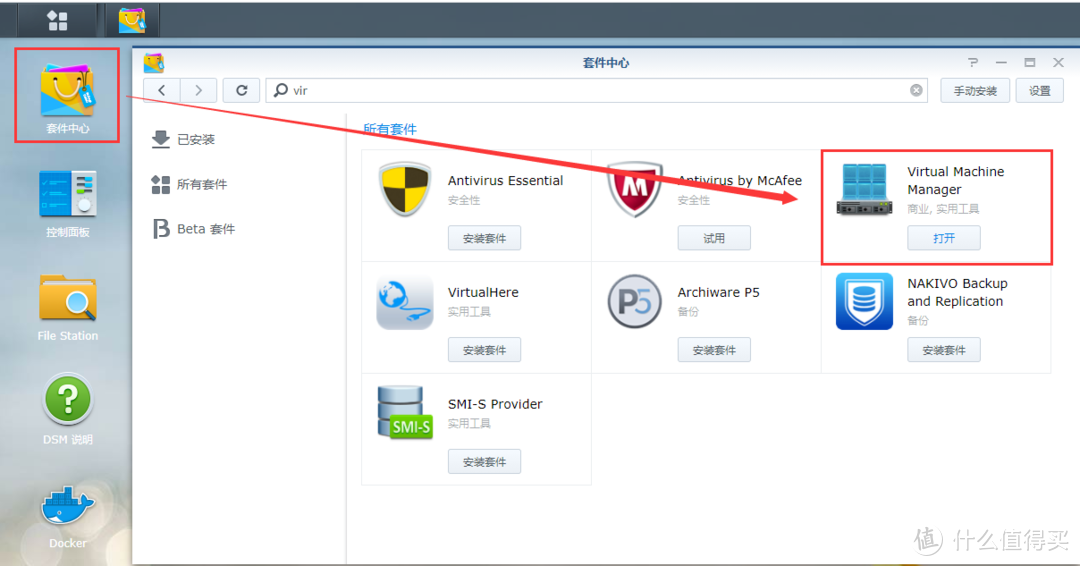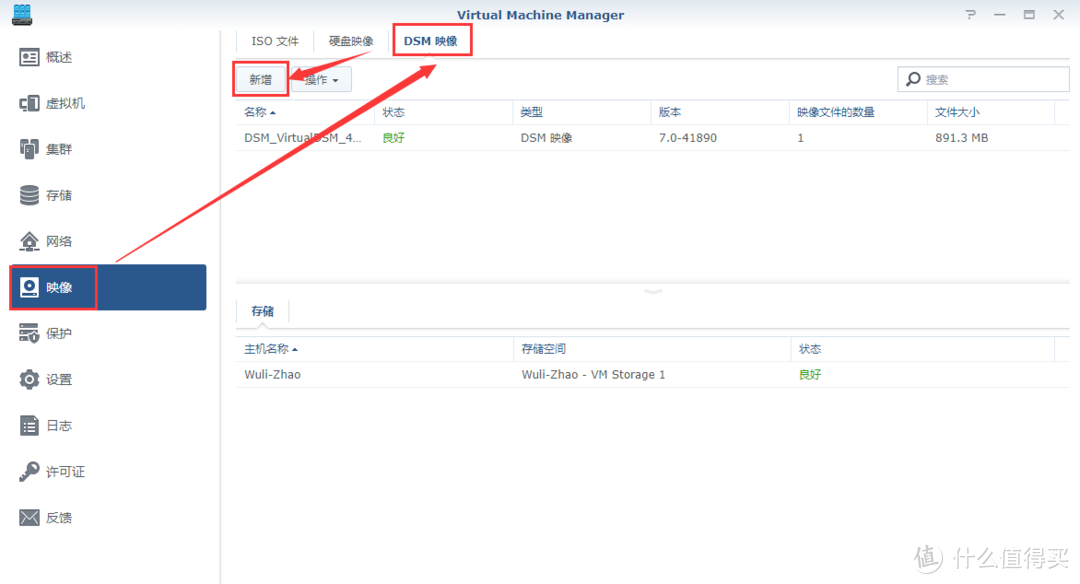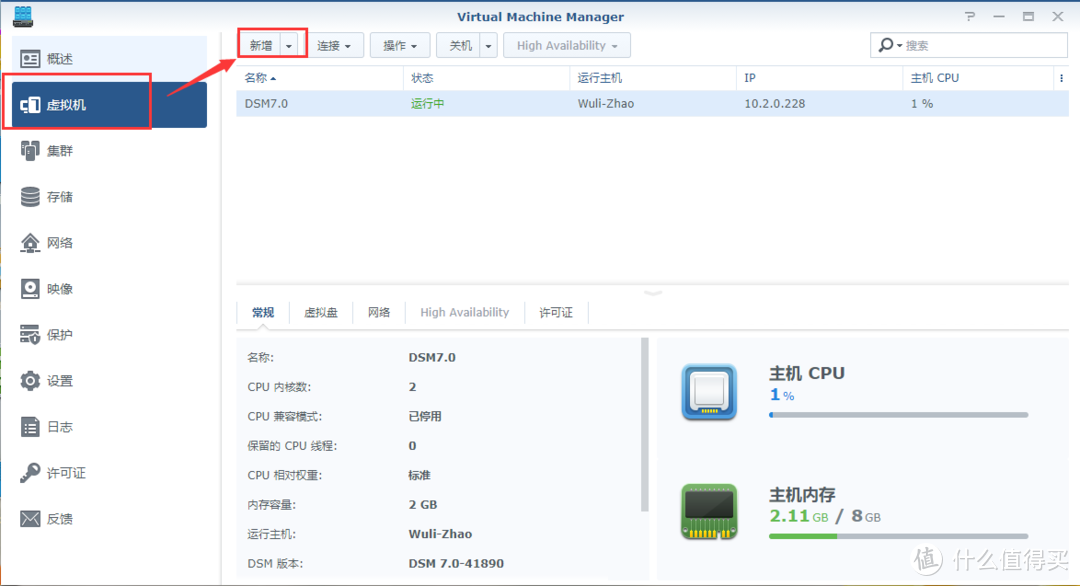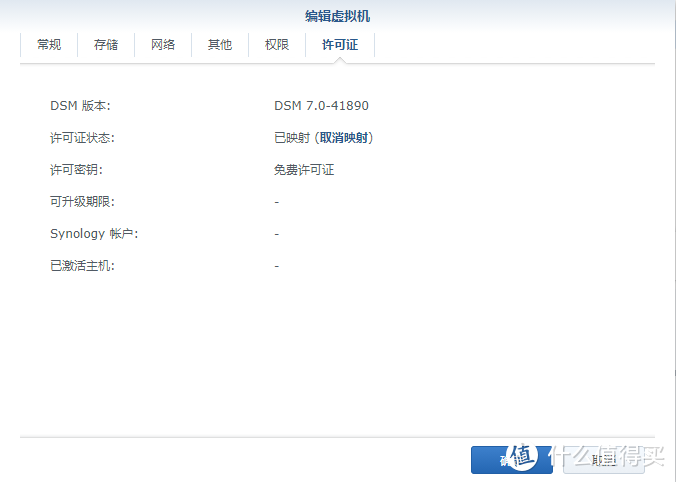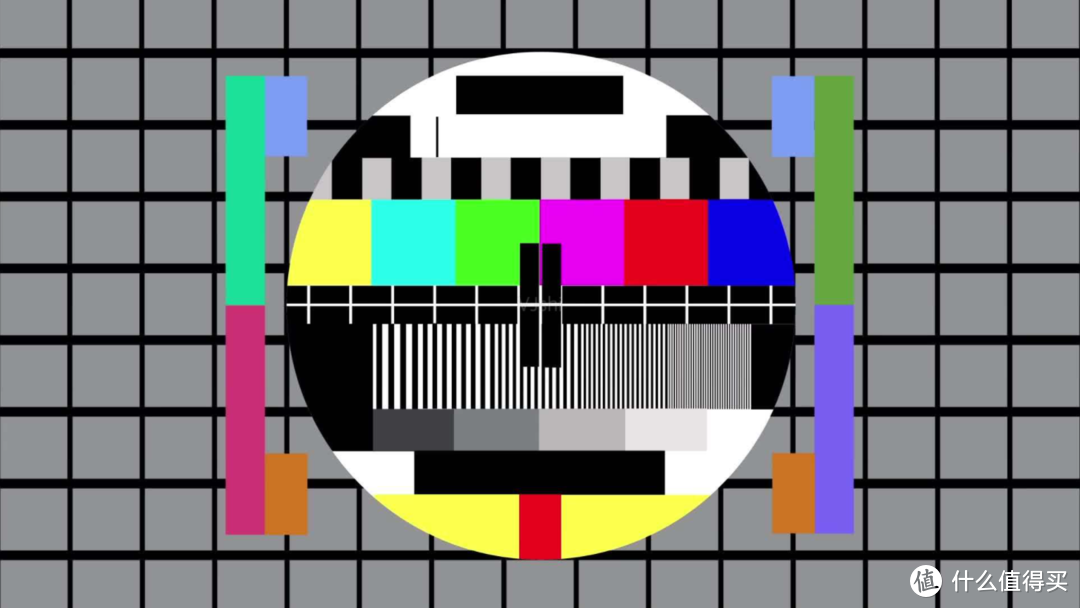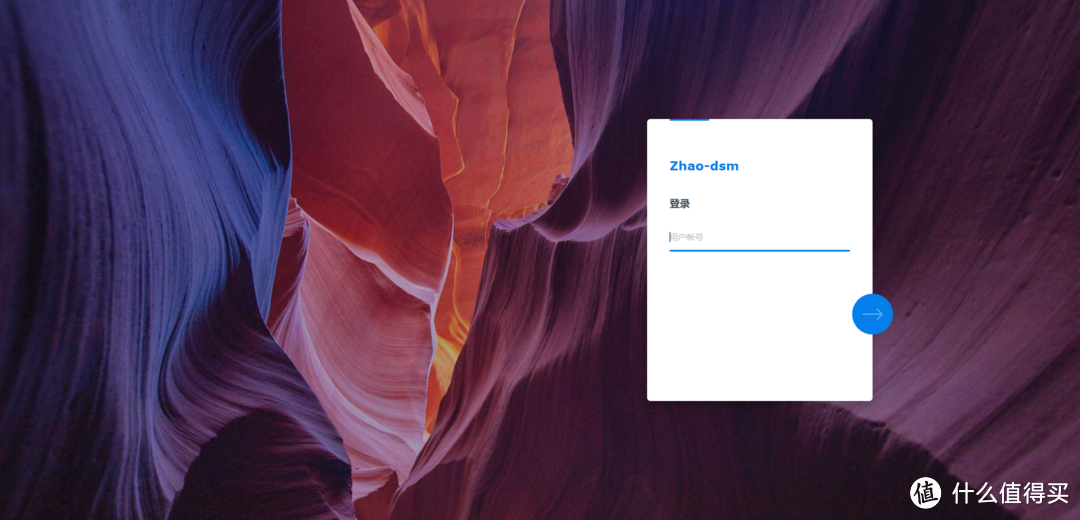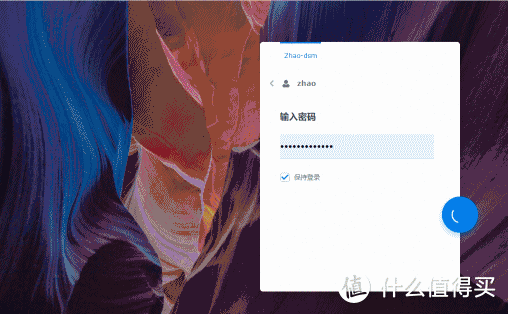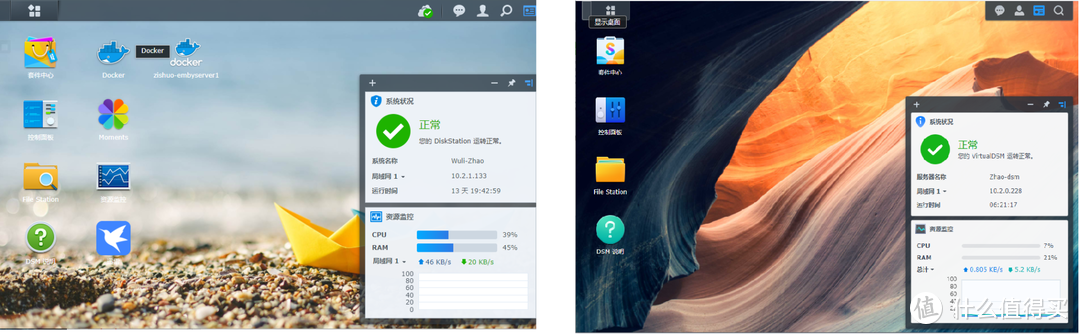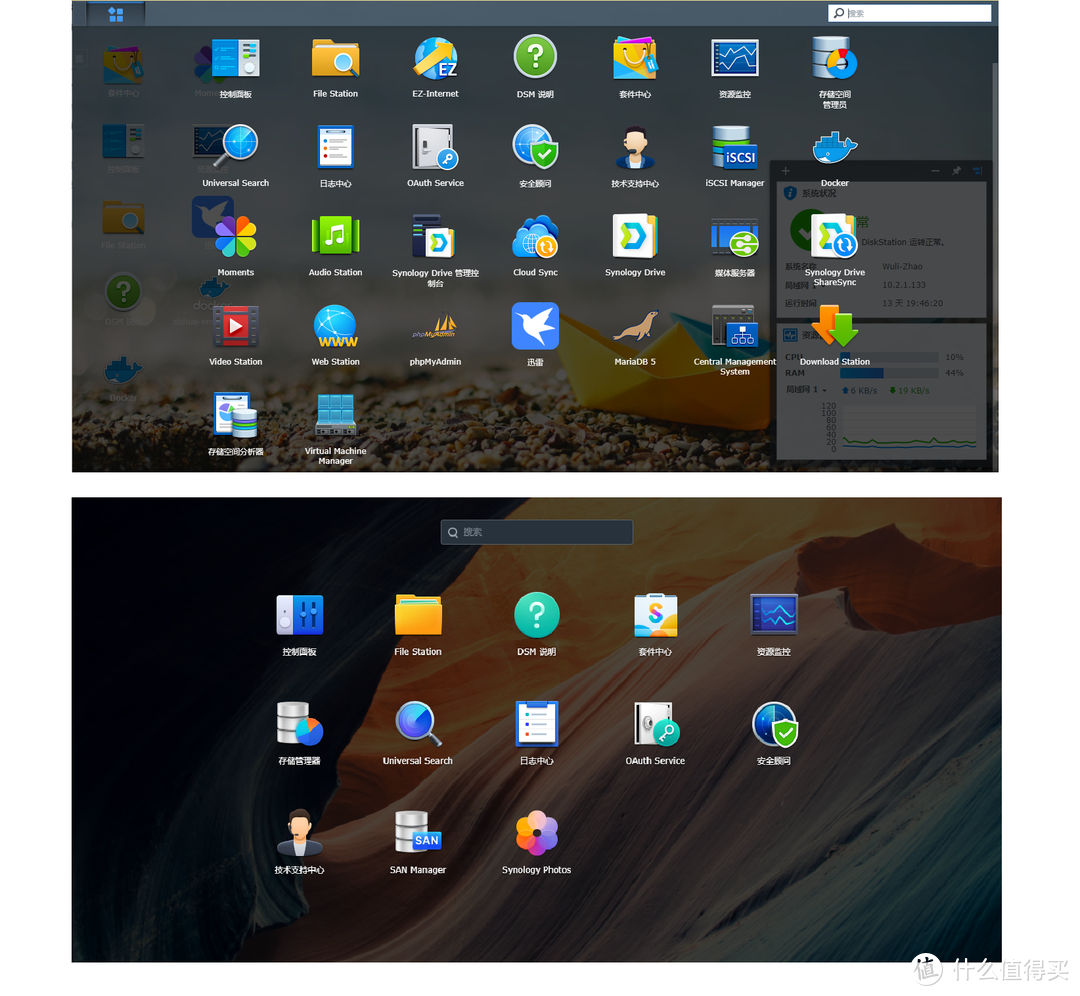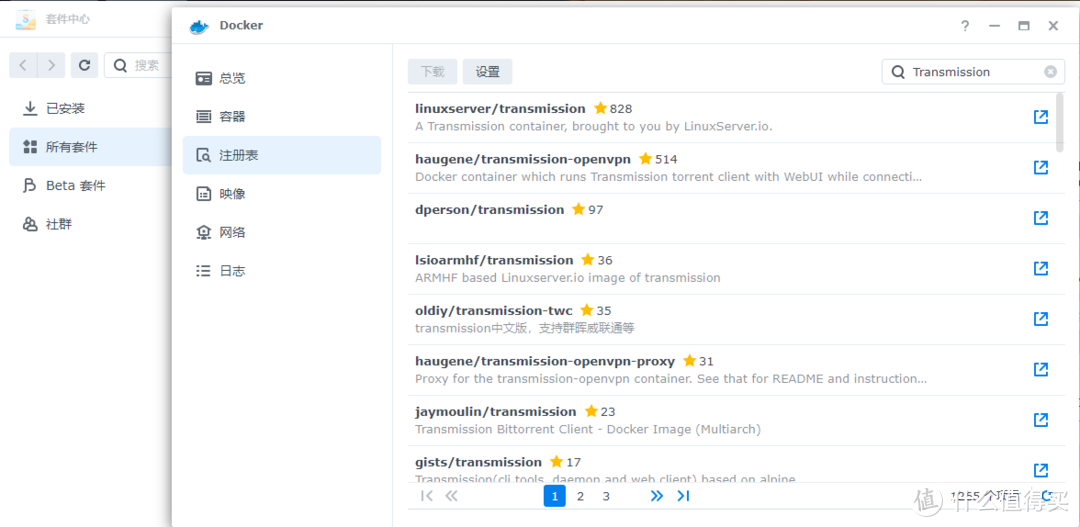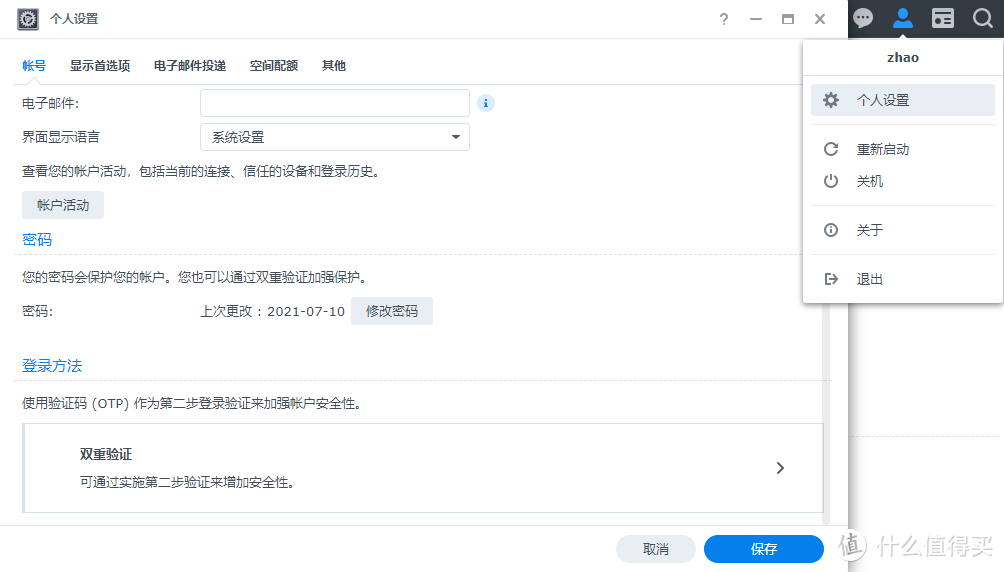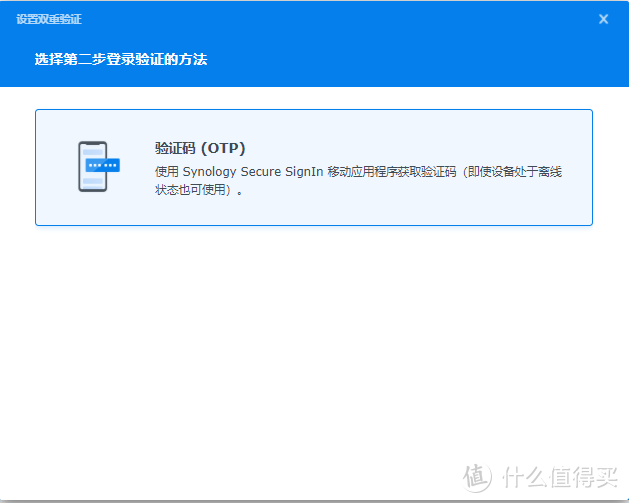黑群晖套娃DSM7.0,黑群安装&虚拟DSM7保姆级教程
文章导航
本文一方面照顾想要入坑的小伙伴,提供安装黑群晖教程,另一方面给已在坑中的小伙伴提供方法体验DSM7.0(黑群晖用户)。主要包括三个方面内容,大家可以挑自己感兴趣的部分进行阅读:
保姆级黑群晖6.2.3系统部署教程;
保姆级黑群晖虚拟机部署黑群晖DSM7.0系统教程;
DSM7.0系统简单一览;
关于Nas选购的一点小建议
引子——DSM7.0的发布
DSM7.0从预热到正式与用户见面中间大概间隔了又2年那么久了吧,初入坑时的奶爸对DSM7.0抱有无限期待,可惜岁月逐渐磨平了奶爸的棱角,也慢慢参透稳定才是最重要的终极奥义。
目前似乎实体机是无法进行DSM7.0系统的部署的,但是我们仍然可以通过套娃的方式——黑群晖虚拟机安装黑群晖来体验到DSM7.0。期待各路大神为我们带来实体机部署DSM7.0的引导与教程。
第一部分 黑群晖DSM6.2.3(Update 3)部署
使用工具
win32diskimage
roll号工具
diskgines
引导镜像
ChipGenius 获取VID&PID
制作引导U盘
打开ChipGenius软件,找到USB设备ID中的VID、PID,将数值记录下来,放记事本备用。
将U盘的内容清空或格式化,奶爸的U盘之前装过黑威联通引导,所以干脆点直接使用diskpart进行清空,搜索CMD打开命令提示符,或者直接“WIN+R”打开。
输入“diskpart”拉起工具。
现输入“list disk”命令,找到U盘的磁盘序号,奶爸这里的U盘序号是2,然后输入“select disk 2 ”选择U盘,最后使用clean命令清除。
使用DiskGenius工具给清空了的U盘信建分区,保持默认就行,别的什么都不用动。
创建好分区之后关闭DiskGenius,打开win32diskimage,直接点击“写入”就好,如果打算用3617就用1.03b,如果用918+就用1.04b,全凭个人喜好。需要注意有些设备的网卡不受驱动支持,会找不到IP,建议换台机器吧,别折腾了,太费劲。
再次打开DiskGenius,进入到U盘目录“grub”文件夹,在grub.cfg文件上点击右键“复制到桌面”。
使用Notepad++或者也可以直接使用记事本类的软件打开,找到set vid、set pid位置,用刚刚记录的两个数值将原有数值替换、保存。个别小伙伴可能会有半洗白的需求,注意下面的sn和mac两个数值,自行搜索进行替换就好。
建议进行半洗白,不然无法显示缩略图,也不要浪费钱洗白,没啥用,QC的水管远不如自己和运营商要一个公网IP来的舒服,实在不行互联网上也有免费外网连接方式可以使用,如果有需要我可以再做教程,之前有些过关于有公网IP如何进行外网访问的内容:
保存之后直接将文件拖拽到DiskGenius中的grub文件夹下,进行替换,至此至此你的黑群晖引导U盘就做好了。
引导盘上机、开启设备
将引导盘插到设备上之后开机,如果设备有插显示器的话就能够看到下面的界面了,当然,其实插显示器是没什么必要的。选择这部分会一带而过,如果使用VMWare或者是ESXI的小伙伴自行修改就好。
到了这里我们使用群晖助手就能够找到设备了。
黑群晖的初始化设置
使用网页版查找群晖工具,或者是奶爸已经打包好的查找工具进行查找,可以看到我们的设备已经准备就绪等着我们安装了。
省略中间的简单初始化设置步骤,进入到安装DSM界面,这里选择手动安装,上传我们已经下载好的6.2.3安装包。
不出意外的话,经过一阵子安装,然后刷新一下就能够进入到我们的黑群晖设备了。
之后的初始化设置我觉得就没必要再说了吧,省的占篇幅,一垒达成,我们的主要目标还是虚拟机安装DSM7.0体验一下的。
有一点一定要强调,创建存储空间时,用于安装Virtual DSM的硬盘文件系统一定要使用“Btrfs”,初始化设置的时候一次性设置好,省的再格盘。
update3可以直接在官网下载升级包在控制中心更新。
第二部分 黑群晖虚拟机安装DSM7.0
安装DSM7.0
早在long long time ago,群晖就一直在发布适用于群晖的虚拟机安装包(VirtualDSM),盲猜很多小伙伴,哪怕已经是黑裙用户的小伙伴也不一定晓得。这里奶爸一步到位,安装包也已经打包给大家放好了。
各位小伙伴自行进入BIOS开启设备的虚拟化,进入到Nas Web管理界面后进入套件中心,安装如图所示的Virtual Machine Manager套件。
简单的几乎一路Next的操作这里就不再赘述了,打开套件后进入到映像标签页,切换到DSM映像标签,点击新增,将奶爸打包好的Virtual DSM安装包进行上传,上传会需要一点点时间。
然后再切换到虚拟机标签页,点击新增,就可以创建我们的DSM7.0虚拟机了。
相关参数自行设置(分配CPU、内存、硬盘容量),网络直接用default就怕可以,保险起见还是给上2GB的内存。
之后会要我们映射许可证,每台群晖设备只有一张免费许可证,对于本次专门体验DSM7.0也算足够用了,在这一方面还是威联通来的大方些。
稍作等待我们的DSM7.0就安装完成了,就是这么简单,没想到吧。
初始化设置
又是一遍初始化设置,大致和前面差不多,懒得写了(其实是忘记录屏,懒得再折腾一次了)。手动狗头
第三部分 初见DSM7.0
第一印象
芜湖,别说DSM7.0的壁纸还是挺好看的,登录界面也换成了两步式,现输入用户名然后跳转输入密码,有点新意哦。
登陆时还加入了一个简单的专场动画,虽然有点像PPT那种,但不得不说相对于6.2版本还是好看许多。
UI及桌面美化重设
左图为6.2.3老版本,右图为DSM7.0。想来大家应该都晓得群晖默认的蓝背景,需要自己设置一下才能换,如今默认就有了。
大量的应用图标进行了重绘,更精致更立体,个人觉得整体配色好看多了。
DSM7.0大量第三方套件不可用,Docker成为必备
这方面互联网上已经有大量用户反馈,尤其具有代表性的是Transmission。Nas简单需求的PT玩家只好转投docker版的下载应用。对于不折腾Nas,只是单纯的PT下载爱好者来说是个比较棘手的事情。建议Nas简单需求玩家,尤其是第三方套件使用多的小伙伴暂时先不要升级DSM7.0,以免造成不便。
Secure SignIn更安全的使用
在个人设置中升级了双重验证,使用手机APP synology Secure Sighin一方面提高了登录的便利,另一方面也提高了安全性。
难得的在app store评分能达到4分以上的Nas应用,虽然评分的人也没几个。
Photos一统江湖,不见Moments & Photo
终于,终于群晖治好了用户的选择困难症,Moments和Photo合二为一,妈妈再也不用担心我纠结到底用哪个应用管理相册了。dsphoto和moments代表了两个不同的时代,前者是以数码相机为代表的拍摄设备进行远端上传,后者则是手机等移动端的网络上传,如今Photos上位,证明实在是证明趋势不可逆转。
关于NAS选购的一点小建议
群晖DS220+
我愿称目前的群晖DS220+为当下的性价比王者(群晖系自身),与威联通451D相同的J4025处理器,也是群晖首次将双网口下放到2k+的档位。性能提升,相对于218+的升级肉眼可见,X86群晖最香的一台设备。要知道DS420+与DS220+的差别几乎仅仅是多了两个盘位,但是价格却要高出1100+,有这个钱都足够在原有基础上买更大容量的硬盘了。如果预算充足又不追求更高的性能,干就完了。
尤其是前段时间的亚马逊海外购神价简直不要太香,配合花呗和招行返现1500+到手,奶爸当时由于没有赶上支付宝的50红包就放弃了,现在想想都直拍大腿。
群晖DS-220J
DS220J的这款产品可以说是带J后缀产品线上升级最大,最没有挤牙膏的,RTD1296处理器终于从Play系列下放到J系列。DS220J性能足够,价格比在售的DS218Play要便宜出500多,美中不足的是内存由218Play的1G下降到了512M,大概还是为了与218Play拉出差距吧。如果买全新的群晖Nas从218Play和220J两者中选,必须是220J,不为别的,就为他的名字是220。
威联通453Dmini
在奶爸看来453Dmini无疑是453Bmini的继任者,尤其他还带着”中国特供版“的帽子,甚至采用了几乎与453Bmini的外观。453Dmini采用了J4125处理器,双2.5Gbe网口加持。从奶爸的视角看453Dmini这款机型就是针对920+的,为的就是将J4125下放到3000元以下档位,毕竟威联通的X53D系列的产品是和群晖X20+系列的产品看齐的。适合看重硬件参数同时又看重性价比的小伙伴选择。618时好价2399,绝了.
引导盘闪迪酷豆
闪迪的酷豆系列U盘大小和Nano无线鼠标接收器一样大小,插在Nas上几乎可以实现“隐身”,奶爸在苏宁每周发放20元无敌券的时候前前后后买了不下5个。作引导盘的话USB2.0并不会影响系统的速度,别看3.0版本仅比2.0版本(CZ33)贵几元钱,蚊子肉也是肉,省下的就是赚到的。 可惜现在找不到8G的了。
以上就是本篇文字的全部内容,兼顾了小白入坑Nas也帮有一些基础的黑群晖用户体验DSM7.0。总的来说DSM7.0瑕不掩瑜,看腻了DSM6.X的白裙小伙白可以升级尝鲜;第三方套件重度用户不建议现在升级,可以等第三方套件匹配度较高以后再升,如果愿意尝试Docker的化除外;黑群晖用户就跟着奶爸用Virtual DSM尝尝鲜吧,期待大神的最新力作。